SCIM
System for Cross-domain Identity Management (SCIM) est un protocole qui normalise l’automatisation de la mise en service des utilisateurs et des groupes pour les applications cloud telles que Tableau Cloud. Tableau Cloud prend en charge SCIM, ce qui permet aux fournisseurs d’identité (IdP) de gérer les identités des utilisateurs de manière centralisée tout en simplifiant le processus de gestion des utilisateurs et des membres de groupes dans Tableau Cloud. L’IdP utilise SCIM pour s’assurer que l’accès est accordé et révoqué en temps opportun et que Tableau Cloud est synchronisé avec les affectations de mise en service dans l’IdP. Ce type d’intégration améliore la sécurité et réduit la charge de travail manuelle des administrateurs de site dans Tableau Cloud.

Dans le diagramme ci-dessus, l’IdP transmet par push les mises à jour à Tableau Online et contrôle la fréquence avec laquelle les points de terminaison SCIM de Tableau Cloud sont appelés pour s’assurer que les utilisateurs et les groupes sont correctement mis en miroir.
Configuration spécifique à l’IdP
Les étapes décrites dans cette rubrique fournissent des informations de base que vous pouvez utiliser avec la documentation de votre IdP pour configurer SCIM pour votre site Tableau Cloud. Vous pouvez obtenir des étapes de configuration spécifiques à l’IdP pour les IdP suivants que nous prenons en charge :
Présentation de l’activation de la prise en charge SCIM
Passez en revue les étapes ci-après pour activer l’intégration de SCIM dans Tableau Cloud et votre IdP. Pour terminer ce processus, vous aurez également besoin de la documentation fournie par votre IdP. Cherchez des sujets traitant de la configuration ou de la définition d’un fournisseur de services en vue d’une activation SCIM.
Remarques :
Une fois que SCIM est activé, les utilisateurs et leurs attributs doivent être gérés via l’IdP. Les modifications apportées au sein de Tableau Cloud directement peuvent entraîner un comportement inattendu et le remplacement de valeurs.
À compter de janvier 2025 (Tableau 2024.3) :
Vous pouvez choisir la configuration d’authentification SAML à associer à SCIM. Par contre, une seule configuration d’authentification SAML peut prendre en charge SCIM sur un site.
La fonctionnalité SCIM n’est plus limitée à l’administrateur du site. En d’autres termes, tous les administrateurs de site ont la possibilité de configurer et de modifier SCIM.
À compter de juin 2025 (Tableau 2025.2) :
Vous pouvez configurer une ou plusieurs configurations SCIM sur un site.
Vous pouvez ignorer le jeton SCIM généré par Tableau et utiliser à la place un jeton JWT généré en externe (à l’aide d’une application connectée à Tableau) pour prendre en charge les demandes SCIM dans Tableau Cloud.
Étape 1 : Effectuer les opérations de prérequis
Pour activer l’intégration de SCIM avec votre site Tableau Cloud, vous devez satisfaire aux exigences suivantes :
L’administrateur de site doit pouvoir accéder au site Tableau Cloud.
Possibilité de modifier les paramètres de votre IdP pour Tableau Cloud.
Votre site est déjà configuré pour prendre en charge l’authentification unique SAML (SSO). Si vous ne l’avez pas encore fait, consultez Activer l’authentification SAML sur un site ou sur TCM, puis suivez la documentation de votre IdP pour ajouter Tableau Cloud en tant qu’application.
Si vous utilisez la génération et la gestion de jetons externes, vous avez créé et activé une application connectée à Tableau. Si vous ne l’avez pas fait, consultez Utiliser les applications connectées à Tableau pour l’intégration d’applications.
Étape 2 : Activer la prise en charge SCIM
Dans Tableau Cloud, à l’aide d’un jeton généré par Tableau
Connectez-vous à votre site Tableau Cloud en tant qu’administrateur de site, et sélectionnez Paramètres > Authentification.
Procédez comme suit :
Dans la page Authentification, sous System for Cross-domain Identity Management (SCIM), cliquez sur le bouton Nouvelle configuration.
Dans la boîte de dialogue Nouvelle configuration SCIM, procédez comme suit :
Entrez le nom de la configuration SCIM.
Copiez l’URL de base à utiliser dans les paramètres SCIM de votre IdP.
Dans le menu déroulant Authentification, sélectionnez la configuration d’authentification SAML à associer à SCIM.
Cliquez sur Enregistrer.
Remarque : la section Jeton SCIM est alors remplie.
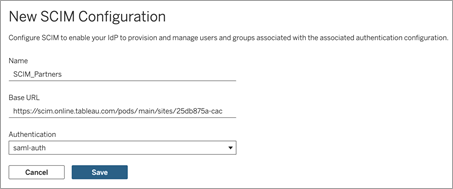
Sous Jeton SCIM, procédez comme suit :
- Cliquez sur le bouton Nouveau secret.
Dans la boîte de dialogue Nouveau secret, cliquez à nouveau sur le bouton Nouveau secret. Le secret que vous venez de générer s’affiche.
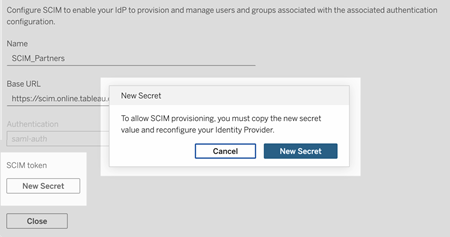
Collez le secret et stockez-le dans un endroit sûr.
Important :
Si vous fermez la configuration SCIM avant de pouvoir ajouter le secret aux paramètres SCIM de votre IdP, vous pouvez modifier la configuration SCIM mais vous devrez cliquer à nouveau sur Nouveau secret pour générer un nouveau secret.
Le secret est lié à l’utilisateur Administrateur de site Tableau qui a créé la configuration SCIM. Si le rôle sur le site de cet utilisateur change ou si l’utilisateur n’est plus membre du site, le secret cesse d’être valide. Dans ce cas, un autre administrateur de site peut générer un nouveau secret pour la configuration SCIM existante et l’ajouter aux paramètres SCIM de l’IdP ou créer une nouvelle configuration SCIM en veillant à ce que l’URL de base et le secret soient ajoutés aux paramètres SCIM de l’IdP.
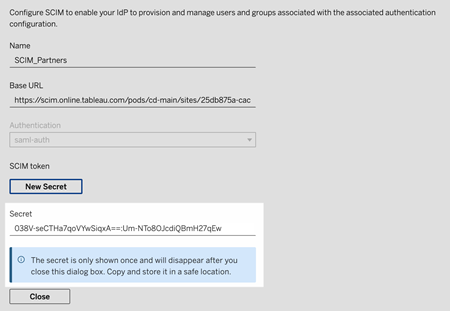
Cliquez sur Fermer.
Accédez aux paramètres SCIM de votre IdP et collez l’URL de base Tableau Cloud et le jeton SCIM dans les champs appropriés.
Dans Tableau Cloud, à l’aide d’un jeton externe
Connectez-vous à votre site Tableau Cloud en tant qu’administrateur de site, et sélectionnez Paramètres > Authentification.
Procédez comme suit :
Sous System for Cross-domain Identity Management (SCIM), cliquez sur le bouton Nouvelle configuration.
Dans la boîte de dialogue Nouvelle configuration SCIM, procédez comme suit :
Entrez le nom de la configuration SCIM.
Copiez l’URL de base à utiliser dans les paramètres SCIM de votre IdP.
Dans le menu déroulant Authentification, sélectionnez la configuration d’authentification SAML à associer à SCIM.
Cliquez sur Enregistrer.
Remarque : la section Jeton SCIM est alors renseignée, et vous pouvez l’ignorer en toute sécurité.
Une fois que vous avez fini, cliquez sur Fermer.
Accédez aux paramètres SCIM de votre IdP et collez l’URL de base Tableau Cloud dans le champ approprié.
Dans l’IdP
Après avoir rempli les conditions préalables et activé SCIM dans Tableau Cloud, suivez les étapes décrites dans la documentation de votre IdP pour activer la prise en charge de SCIM auprès de votre fournisseur d’identité (IdP). Pour obtenir des conseils généraux sur des IdP spécifiques, consultez Configuration spécifique à l’IdP.
Étape 3 : Provisionner les utilisateurs et les groupes
Suivez la documentation de votre IdP pour approvisionner les utilisateurs et les groupes après avoir activé la prise en charge SCIM. Pour obtenir des conseils généraux sur des IdP spécifiques, consultez Configuration spécifique à l’IdP.
Remplacer un jeton SCIM généré par Tableau
Lorsque vous devez remplacer votre jeton SCIM généré par Tableau, suivez les étapes ci-dessous pour générer un nouveau secret pour la configuration SCIM existante.
Remarque : pour générer un nouveau jeton pour une configuration SCIM existante, vous devez être l’administrateur de site ayant créé la configuration SCIM.
Dans Tableau Cloud, accédez à Paramètres > Authentification.
Sous System for Cross-domain Identity Management (SCIM), à côté de la configuration SCIM, sélectionnez Actions > Modifier la configuration.
Sous Jeton SCIM, procédez comme suit :
Cliquez sur le bouton Nouveau secret.
Dans la boîte de dialogue Nouveau secret, cliquez à nouveau sur le bouton Nouveau secret. Le secret que vous venez de générer s’affiche.
Collez le secret et stockez-le dans un endroit sûr.
Important :
Si vous fermez la configuration SCIM avant de pouvoir ajouter le secret aux paramètres SCIM de votre IdP, vous pouvez modifier la configuration SCIM mais vous devrez cliquer à nouveau sur Nouveau secret pour générer un nouveau secret.
Le secret est lié à l’utilisateur Administrateur de site Tableau qui a créé la configuration SCIM. Si le rôle sur le site de cet utilisateur change ou si l’utilisateur n’est plus membre du site, le secret cesse d’être valide. Dans ce cas, un autre administrateur de site peut générer un nouveau secret pour la configuration SCIM existante et l’ajouter aux paramètres SCIM de l’IdP ou créer une nouvelle configuration SCIM en veillant à ce que l’URL de base et le secret soient ajoutés aux paramètres SCIM de l’IdP.
